a Louison Bocquel 3 éve
383
Administrateur
La page administrateur permet de gérer les ouvrages exemplaires avec des options pour les ajouter, modifier ou supprimer. Les wireframes fournis offrent une vue d'ensemble pour chaque fonctionnalité.
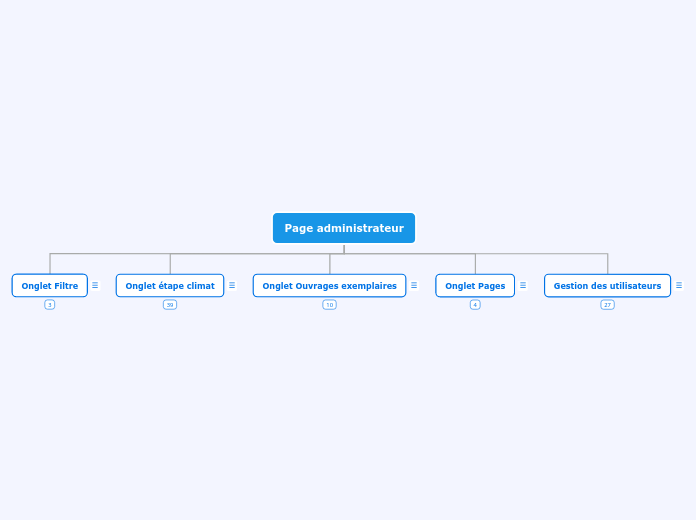
a Louison Bocquel 3 éve
383
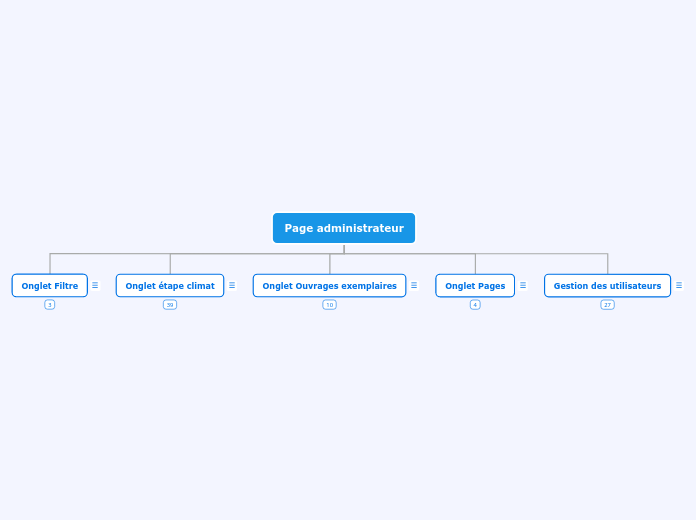
Még több ilyen
Lien WireFrame : https://xd.adobe.com/view/e9e9137f-3e4a-4600-a871-6c81c4466fae-bcba/
Télécharger tous les utilisateurs au format XLS.
Lien WireFrame : https://xd.adobe.com/view/266a43cd-3ff2-477f-8ad7-d003c8dd3116-7339/
Exemple de fichier d'exportation : https://drive.google.com/file/d/121eDX3TCGTT9FbdA5AfdV90PlUtnXbSF/view?usp=sharing
Lien WireFrame : https://xd.adobe.com/view/d0f0ab77-42c4-4d52-936f-b2eafb23a2ab-85a3/
Modifier
Ajouter
Lien WireFrame : https://xd.adobe.com/view/2cff71be-4636-42f3-8955-320af349d221-79ac/
Formulaire avec :
Nom
Prénom
Téléphone
Structure
Fonction Organisme d'adhésion
Mot de passe
Possibilité de passer un utilisateur non adhérent
Possibilité de passer un utilisateur adhérent
Possibilité de passer un utilisateur en non-adhérent
Informations utilisateurs
Nom Prénom Mail Téléphone Structure Fonction Organisme d'adhésion
Supprimer
Lien WireFrame : https://xd.adobe.com/view/76e5b9a2-47eb-4c06-a488-40baf7539631-23b6/
Lien WireFrame : https://xd.adobe.com/view/21d14a91-881f-4aa8-847c-1fe99eb55713-7482/
Vu d'ensemble sur les Ouvrages exemplaires pour les ajouter, modifier ou les supprimer.
Lien WireFrame : https://xd.adobe.com/view/8f7d0142-89d1-481e-bff4-3a69174a08ee-da2e/
Même fonctionnalités que pour la création.
Lien WireFrame : https://xd.adobe.com/view/5478959f-c00b-47c3-998c-0db1457ef9ab-012b/
Lien WireFrame : https://xd.adobe.com/view/80f3d747-4193-43e8-af8d-04c7056dc562-d5a0/
Vu d'ensemble sur les fiches climats pour les ajouter modifier ou les supprimer.
Lien WireFrame : https://xd.adobe.com/view/684200fc-2ebe-4d97-bc60-e242eae56fe0-3d11/
Supprimer d'étapes
Même fonctionnalités que pour la création.
Exemple pour une étape indirecte :
https://xd.adobe.com/view/e39a1e89-703b-4b32-b6be-6754a63ecc69-b6c9/
Lien WireFrame : https://xd.adobe.com/view/19b8f2cc-c467-4ac0-bf73-15195801189a-4ceb/
Description
Identifiant
Lien WireFrame : https://xd.adobe.com/view/6ce32c08-bb93-48df-a557-a17483679e2d-39b0/
CO2
Kg de CO2 / personne / an que la fiche va permettre de réduire
Possibilité d'ajouter des images (graphiques excel) Ajouter des légendes à ces images
Rubrique « Repère » : afin d’assurer une flexibilité de représentation et le rassemblement des informations nécessaires en un seul A4 recto, les images insérées comporteront généralement plusieurs graphiques ou blocs texte (copié depuis une mise en page Power Point). De ce fait, l’image représentée dans l’étape doit pouvoir être affichée toute largeur – la résolution minimale des images sera à préciser.
N° de version
Attribuer un type d'élément
Attribution d'un secteur
Lien WireFrame : https://xd.adobe.com/view/4c78871e-c4c0-4826-8248-8b24a8031a52-192b/
Note de version
La note de version est un commentaire attribué à la fiche et uniquement visible par l'administrateur.
Étape créée par
"Étape créée par" + Nom du créateur de l'Étape
Fiches associées
Possibilité de mettre des fiches dans la fiche climat
Ils l'ont fait
Rattacher des ouvrages exemplaires qui ont utilisé cette fiche.
Les rubriques « Présentation », « Aller plus loin » et « « Ils l’ont fait » auront une taille fixe lors de l’impression au format pdf A4 recto. Les rubriques « Repère » et « Actions » auront à elles deux une taille (hauteur) fixe, mais la répartition de taille entre les deux blocs sera variable (si l’image de la rubrique « Repère » a une faible hauteur, davantage de texte pourra être saisi dans « Actions », et vice-versa).
Aller plus loin
Possibilité d'ajouter des liens pour approfondir le sujet
Les rubriques « Présentation », « Aller plus loin » et « « Ils l’ont fait » auront une taille fixe lors de l’impression au format pdf A4 recto. Les rubriques « Repère » et « Actions » auront à elles deux une taille (hauteur) fixe, mais la répartition de taille entre les deux blocs sera variable (si l’image de la rubrique « Repère » a une faible hauteur, davantage de texte pourra être saisi dans « Actions », et vice-versa).
Actions
Liste à puces d'actions rattachée à la fiche
Repère
Possibilité d'ajouter des images (graphiques excel) Ajouter des légendes à ces images Ajouter les sources
La saisis est obligatoire avant la publication de la fiche.
Rubrique « Repère » : afin d’assurer une flexibilité de représentation et le rassemblement des informations nécessaires en un seul A4 recto, les images insérées comporteront généralement plusieurs graphiques ou blocs texte (copié depuis une mise en page Power Point). De ce fait, l’image représentée dans l’étape doit pouvoir être affichée toute largeur – la résolution minimale des images sera à préciser.
Paragraphe de présentation
(inférieur à 350 caractères)
Les rubriques « Présentation », « Aller plus loin » et « « Ils l’ont fait » auront une taille fixe lors de l’impression au format pdf A4 recto. Les rubriques « Repère » et « Actions » auront à elles deux une taille (hauteur) fixe, mais la répartition de taille entre les deux blocs sera variable (si l’image de la rubrique « Repère » a une faible hauteur, davantage de texte pourra être saisi dans « Actions », et vice-versa).
Identifiant de la fiche
Trois blocs de textes compose l'identifiant de la fiche : l'identifiant, la version et la date.
La saisis est obligatoire avant la publication de la fiche.
Attribuer un ou des type(s) d'élément
Possibilité à l'utilisateur de choisir un ou plusieurs types d'éléments.
La saisis est obligatoire avant la publication de la fiche.
Titre
La saisis est obligatoire avant la publication de la fiche.
Attribution de mots-clés
Possibilité à l'utilisateur de choisir un ou plusieurs mots-clés.
La saisis est obligatoire avant la publication de la fiche.
Attribution d'un ou des secteur(s)
Possibilité à l'utilisateur de choisir un ou plusieurs types secteurs.
La saisis est obligatoire avant la publication de la fiche.
Possibilité à l'administrateur d'éditer, supprimer et ajouter les filtres par secteurs, mots clés et type d'éléments.
Lien WireFrame : https://xd.adobe.com/view/5fa43b88-be53-419d-b09a-6d505a314895-0af7/
Hiérarchiser les mots-clés (créer des catégories qui regroupent plusieurs mots-clés). Ajouter, modifier, supprimer des mots-clés. Une fiche peut être rattachée à plusieurs mots-clés.
Le type d'élément correspond aux catégories qui trient les fiches après avoir appliqué les filtres de recherche. Ce qui correspond à la "méthodologie", "équipement, "bâti" et "aménagement" dans le Wireframe.
Possibilité de hiérarchiser les secteurs, ajouter, modifier ou supprimer les secteurs. Une fiche peut-être rattachée à plusieurs secteurs, mais rappelons également qu'il sera impossible de compter 2 fois le CO2 d'une même fiche.